Kuinka lisätä Live-tilaajamäärä OBS-virtaan rajattu
Suoratoistolaitteet / / August 04, 2021
Mainokset
Oletetaan, että olet YouTuber ja harjoittelet usein livestriimejä, mutta sinulla ei ole tapaa seurata nykyistä yleisöäsi. Tapahtumissa saatat haluta lisätä live-tilaajalaskurin streamisi tai yleensä. Tämä tekisi sinusta näyttävän ammattimaiselta ja antaa sinulle myös live-syötteen tilaajistasi.
Online-läsnäolosi seuraaminen on erittäin tärkeää, jos aloitat suoratoistona tai olet sosiaalinen vaikuttaja. Live-tilaajamäärän seuraaminen rajattuun OBS-streamiin auttaa myös ymmärtämään paremmin yleisöäsi. Tässä artikkelissa mainitaan vaiheet live-tilaajalaskurin lisäämiseksi OBS Streamiin sekä sen rajaaminen ja taustan muuttaminen.
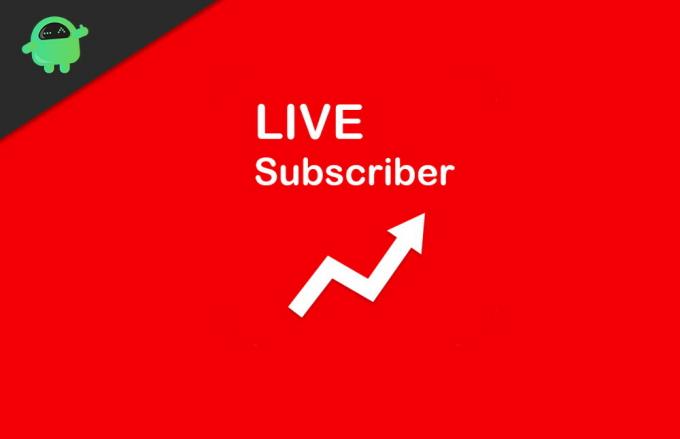
Sisällysluettelo
-
1 Kuinka lisätä Live-tilaajamäärä OBS-virtaan rajattu
- 1.1 Vaihe 1: Aseta kanavan nimi
- 1.2 Vaihe 2: Määritä lähde ja hälytykset
- 1.3 Vaihe 3: Säädä live-tilaajalaskuri
- 2 Johtopäätös
Kuinka lisätä Live-tilaajamäärä OBS-virtaan rajattu
Live-tilaajamäärän lisääminen OBS-streamiin ei ole kovin vaikeaa. jos pelaat tai suoratoistat jotain aihetta, etenkin tilaajiesi reaaliaikainen lukumäärä on hieno ominaisuus. Olen jakanut koko prosessin kolmeen osaan, joten sinun on helpompi ymmärtää.
Mainokset
Vaihe 1: Aseta kanavan nimi
Ensinnäkin, avaa selaimesi ja käy livecounts.net verkkosivusto. Siellä kirjoita kanavasi nimi ponnahdusikkunaan. Napsauta sitten OK -painiketta aloittaaksesi tilaajamäärän.

Siirry nyt selaimen osoiteriville ja valitse URL, napsauta sitä hiiren kakkospainikkeella ja valitse Kopio. Myös, voit käyttää Ctrl + C pikanäppäin.

Vaihe 2: Määritä lähde ja hälytykset
Avaa nyt OBS ja napsauta PLus “+” -kuvake alapuolella Lähteet, toinen vasen sarake.
Mainokset
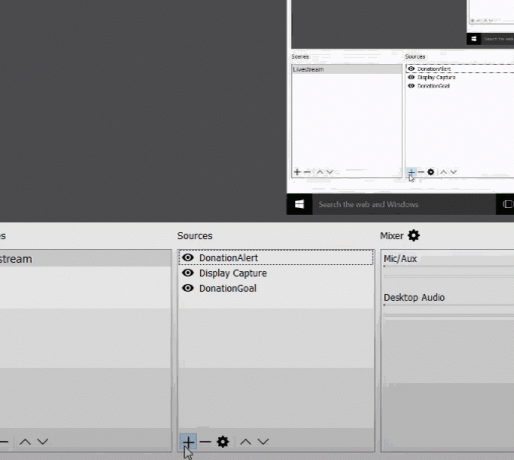
Valitse valikosta BrowserSource vaihtoehto ja lisää se suoratoistolähteisiisi.
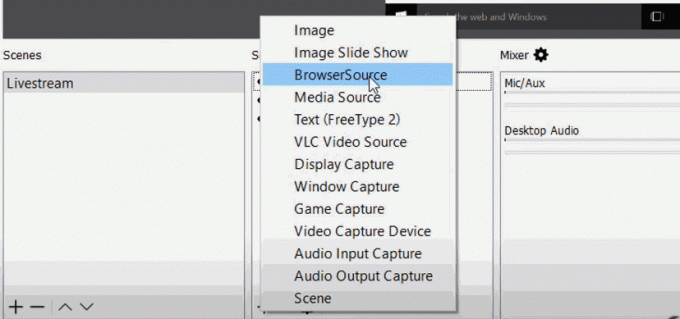
Tämän jälkeen näyttöön tulee kehote. Siellä Luo uusi -tunniste, voit nimetä sen tilaajaksi. Napsauta sitten OK -painiketta.
Mainokset

Liitä seuraavassa kehotteessa kopioitu URL-osoite painamalla Ctrl + V-pikanäppäintä URL-osoitekentässä. Klikkaa OK -painiketta uudelleen, ja sitten näet live-tilaajien määrän OBS: ssä.
Vaihe 3: Säädä live-tilaajalaskuri
Jos haluat säätää live-tilaajalaskuria mieltymystesi mukaan, napsauta hiiren kakkospainikkeella Tilaajat alla Lähteet alla. Valitse sitten Suodattimet vaihtoehto valikosta.

Napsauta uudessa kehoteikkunassa Plus-kuvake “+”Ja valitse Rajaa / Pad vaihtoehto valikosta.

Anna vain Vasen arvo kuten 175, Ylin arvo kuten 200, Aivan arvo kuten 175ja viimeiseksi Pohja arvo kuten 280.
Kun olet syöttänyt nämä arvot, tilaajien määrän pitäisi olla vain näkyvissä. Jos ei, säädä arvoja hiukan löytääksesi puku.
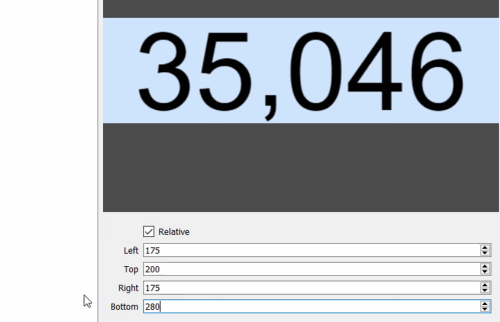
Jos haluat muuttaa myös taustaa, paina sitten Plus “+” -kuvake uudelleen ja valitse Väriavainnus vaihtoehto.
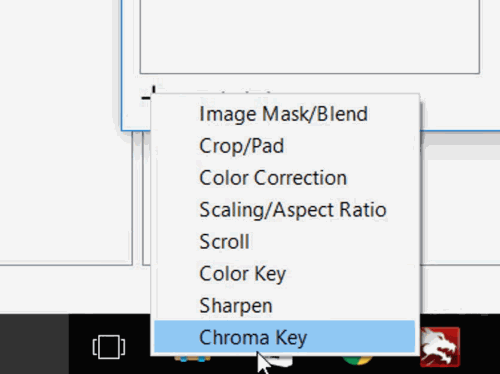
Napsauta nyt Avaimen värityyppi pudotusvalikosta. Valitse sitten Mukautettu vaihtoehto, napsauta Valitse Väri -painiketta ja valitse väri mieltymystesi mukaan.

Lopuksi voit säätää muutamia kromaavainasetuksia saadaksesi värit oikein.
Johtopäätös
Joten tämä on yksinkertainen ja yksinkertainen tapa lisätä live-tilaajamäärä OBS-streamisi rajattuun. Jos suoratoistat säännöllisesti, voit tallentaa mallin ja käyttää sitä kaikissa suoratoistoissasi ja esitellä kuinka suuri yleisösi on reaaliajassa!
Toimittajan valinta:
- Kuinka katsella Google Pixel 4: n lanseerausta?
- Zoomin mustan näytön ongelman vianmääritys tietokoneellasi
- Vaihda vaaralliset salasanat Google-tililläsi
- Poista Twitter-laivastot käytöstä Androidissa ja iOS: ssä
- Kuinka korjata Instagram-ilmoitukset eivät näytä ongelmaa
Rahul on tietojenkäsittelytieteen opiskelija, jolla on valtava kiinnostus tekniikan ja salausvaluutan aiheisiin. Hän viettää suurimman osan ajastaan joko kirjoittamalla tai kuuntelemalla musiikkia tai matkustamalla näkymättömissä paikoissa. Hän uskoo, että suklaa on ratkaisu kaikkiin hänen ongelmiinsa. Elämä tapahtuu, ja kahvi auttaa.


